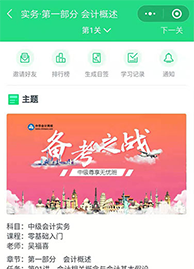自从Windows 7在 PDC 2008揭开面纱,人们就写了大量关于它的漂亮的界面的文章。微软干得漂亮的不但是添加了许多酷毙的新特征还包括开发了系统资源,使windows 7避免了vista的大部分弊病,现在安装主题包既可以完成壁纸、系统声音、屏幕保护等的改变。
Windows 7其中一个非常令人兴奋的特征是主题包,这个在早期版本是没有的,主题包包括的内容:
1.壁纸
2.屏保
3.系统声音
4.侧边栏
5.主题颜色
6.鼠标指针
7.桌面图标
你不用打任何系统补丁即可以安装主题包,也就是说你不用通过第三方软件就可以安装你喜欢的主题包。仅需要双击主题包执行安装,so cool?任何安装了windows 7系统的电脑都可以获得这个权利。
如何创建一个主题包?
对比起xp,制作一个属于windows 7的主题包是一个很简单的事情,因为你不需要任何破解程序和其他软件。
Procedure: 步骤:
1. 右键单击桌面,选择个性化。你会发现许多系统自带的主题包,在窗口第一栏我的主题右下角你会看到“保存主题”和“联机获取更多主题”
2. 现在你需要的是自定义所有你想改变的项目.
3. 选择底部的桌面背景,直接C:/Users/你的用户名/AppData/Local/Microsoft/Windows/Themes下的该主题文件夹的DesktopBackground 删除或者增加壁纸.此外你还可以设置图片间隔时间和是否无序播放。最后别忘记保存。

图1
4. 下一步,如果你有兴趣修改下系统的声音也无妨,但是相对又会麻烦点。
5. 虽然大部分人不常用屏幕保护程序,不过在制作属于自己的主题包时到可以考虑一下。右键点击桌面>个性化>屏幕保护程序选择你喜欢的一款屏幕保护程序。

图2
6. 也有相当多的人想改变鼠标指针。你可以参考下面的教程:windows 7下如何自定义和安装新的鼠标手势(How to customize & install new mouse pointer in Windows 7)
7. 最后,修改窗口颜色和外观以适合壁主题包内的壁纸(不然不合衬的话,就是失败的主题包)。确保哪一种颜色比较适合幻灯片内的壁纸。修改颜色,右键单击桌面>个性化>窗口颜色,调整直至适合你所选的壁纸。

图3
当上面的步骤你都完成了,最后一步就是点击保存主题,输入主题名称即可!保存的主题将会在C:/Users/你的用户名/AppData/Local/Microsoft/Windows/Themes

图4
主题包直接双击即可安装,安装一次主题都将出现在我的主题,无需再次安装。
考试大温馨提示:本内容来源于网络,仅代表作者个人观点,与本站立场无关,仅供您学习交流使用。其中可能有部分文章经过多次转载而造成文章内容缺失、错误或文章作者不详等问题,请您谅解。如有侵犯您的权利,请联系我们,本站会立即予以处理。
相关推荐:
Windows8可能会是云端运行的操作系统?
Windows7自带功能完成磁盘数据加密
解决Windows7游戏花屏问题